你在 tumblr 上有想要迁移到 WordPress 的博客吗?Tumblr如何搬家到WordPress?虽然 Tumblr 是一个非常好的博客平台,但自托管的 WordPress 将在设计和灵活性方面为你提供更多选择。
如何从Tumblr迁移到WordPress?在本教程中,我将指导你完成将博客从 tumblr 迁移到 WordPress 的过程。不仅如此,我还将介绍重要的迁移后步骤,以确保你的新站点得到优化和正确设置。
重要提示:将你的站点从一个 CMS 迁移到另一个 CMS 不仅仅是移动内容的问题。它本质上是从头开始构建一个全新的网站。
Tumblr如何迁移到WordPress?教程目录如下:
从 tumblr 迁移到 WordPress 的原因
迁移前步骤
注册域名
购买虚拟主机
安装 WordPress
Tumblr迁移到WordPress示例:
tumblr 到 WordPress 迁移
步骤 #1:将 tumblr 内容导入 WordPress
步骤 #2a:设置从 tumblr 到 WordPress(自定义域)的
重定向步骤 #2b:设置从 tumblr 到 WordPress(tumblr 子域)的重定向
迁移后步骤
选择主题
添加导航菜单
设置联系表单
创建小部件添加基本插件优化你的永久链接检查并修复你的内部链接确保你的网站正常运行
结论
从 tumblr 迁移到 WordPress 的原因
WordPress 是最流行的 CMS(内容管理系统),这是有充分理由的。它易于使用,在设计和功能方面提供了广泛的选择,可用于创建几乎任何类型的网站,包括:
- 一个网站或博客
- 一个电子商务网站
- 会员网站
- 社区论坛
- 在线课程
- 一个播客网站
- 和更多
重要提示:当我谈论 WordPress 时,我指的是自托管 WordPress(可在 wordpress.org 上获得),而不是 WordPress.com。要了解两者之间的差异,请查看我的WordPress.org 与 WordPress.com帖子。
Tumblr 是一个流行的平台,但它没有 WordPress 那样的灵活性。你无法完全控制你的网站及其内容,并且在通过你的网站获利方面受到限制。
按照以下步骤将你的 Tumblr 博客移至 WordPress。
迁移前步骤
Tumblr如何迁移到WordPress:在开始移动内容之前,你需要注意一些事项。
注册域名
你需要为新的 WordPress 网站注册一个域名。你可以使用许多域名注册商,但我会选择 NameCheap 或 GoDaddy。
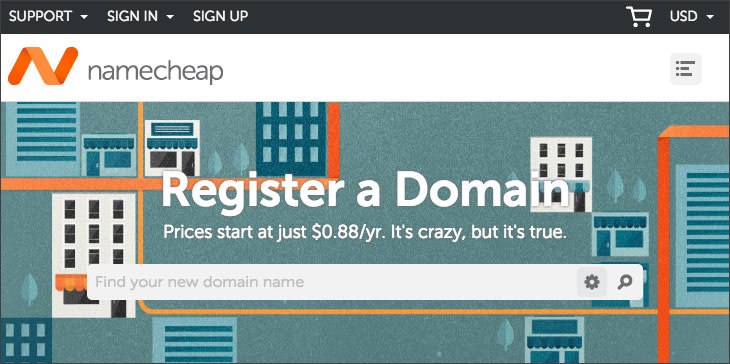
在选择域名时,你需要牢记以下几点:
- 确保它相对较短。
- 避免使用数字和连字符。
- 确保它易于发音和输入。
- 选择有品牌的东西,而不是通用的。
- 考虑以自然的方式使用关键字。
- 如果可能,获取 .com 域。
购买虚拟主机
由于我们正在处理自托管的 WordPress,因此你需要购买网络托管。网络主机只是让你使用连接到互联网的计算机服务器上的空间。
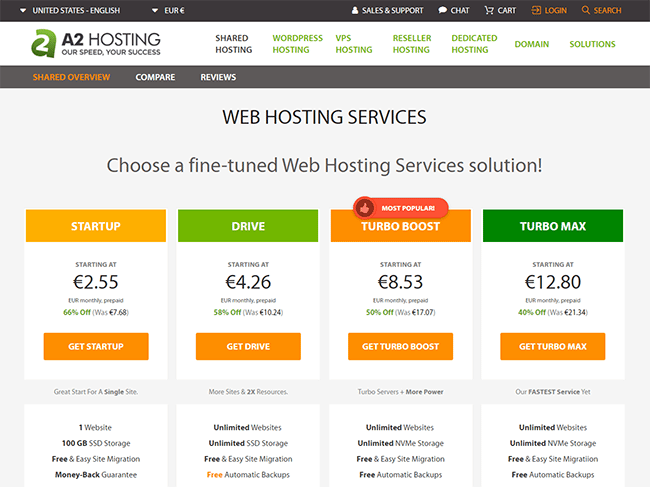
对于新网站(以及许多旧网站),共享网络托管将很好地满足你的需求。如果你的网站获得人气和流量,你可以随时升级你的计划,甚至可以切换到云托管。
更新:虽然我曾经在我的大多数网站上使用 SiteGround,但我不再推荐它们。在将我所有的站点从 cPanel 移动到站点工具后(他们的举动很糟糕),尽管我的云托管服务器上有足够的资源,但我还是不断地遇到500 个内部服务器错误。
明智的建议:无论你做什么,都不要理会推荐 BlueHost 的所有混蛋。他们曾经是一家很棒的托管公司,但自从被 EIG 收购后就完全走下坡路。节省你使用EIG 拥有的任何托管公司所带来的时间和麻烦。另外,避开 SiteGround!
如何从Tumblr迁移到WordPress:安装 WordPress
现在你购买了域名和托管帐户,你可以安装 WordPress。大多数网络主机在 cPanel 中提供一键安装。阅读下面的分步说明。

在cPanel的WordPress 工具部分,单击 WordPress 安装程序以开始使用。
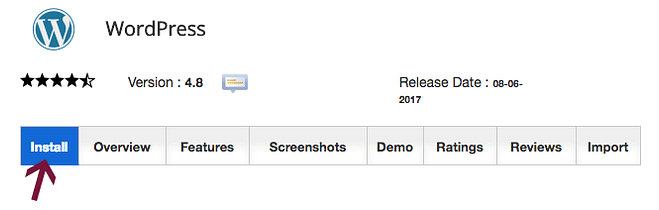
然后,单击安装选项卡。
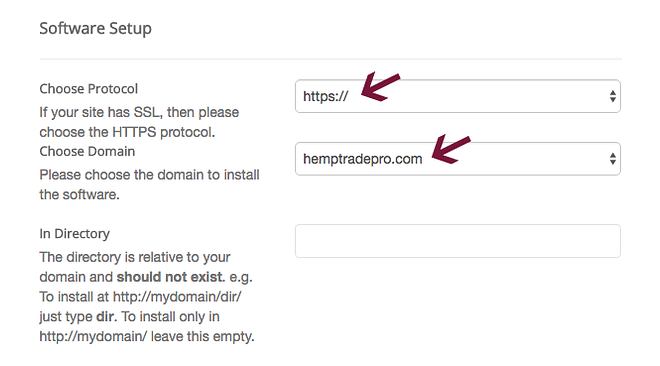
接下来,从以下选项中选择你的协议:
- http://
- http://www
- https://
- https://www
你可以从 Let's Encrypt 获得免费的 SSL 证书,因此没有理由不使用 https 选项之一。
接受这个建议:确保你的网站安全将使你在 Google SERP 中的排名略有提升。基本上,如果在 SEO 和质量方面有两个相同的站点,则使用 SSL 的站点将超过另一个站点。在较新版本的 Google Chrome 中,它在没有 SSL 的网站上的 URL 栏中显示不安全。
选择要使用的协议后,从下拉列表中选择你的域。
Tumblr如何搬家到WordPress?在站点设置下,输入你的站点名称和描述。现在不必非常完美,因为一旦完成安装,你就可以轻松更改它。
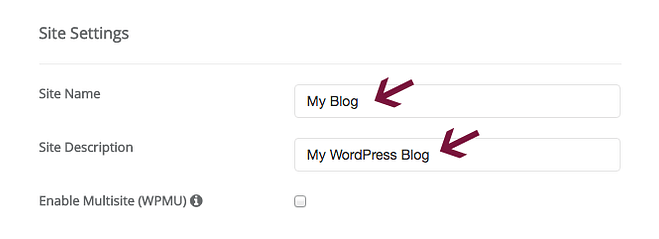
在管理员帐户部分,输入用户名并确保它不是管理员或你的姓名。最好像对待密码一样对待它,并使其难以猜测。
在Admin Email 中,输入你希望接收站点相关通知的电子邮件地址。如果你忘记了密码并且无法登录,则此电子邮件地址也将在你需要重置密码的情况下为你提供帮助。
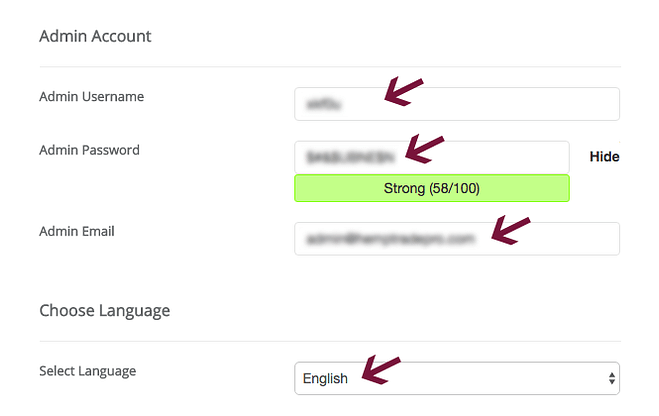
接下来,选择安装语言。你可以忽略所有其他的东西。
最后,单击安装按钮并等待安装完成。
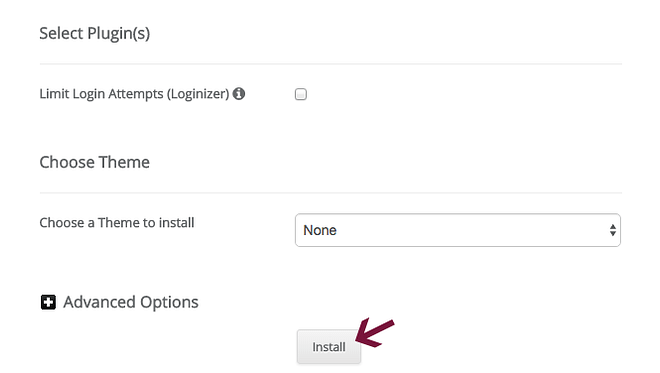
有关创建 WordPress 站点的更多信息,请查看我的综合WordPress 设置指南。
如果你不想安装 WordPress,你可以注册我的免费 WordPress 安装程序,我会为你完成(有条件),下面是详细的Tumblr迁移到WordPress示例:
tumblr 到 WordPress 的迁移
第 1 步:将 tumblr 内容导入 WordPress
既然你已经安装了域名、托管和 WordPress 的全新副本,你就可以将 tumblr 内容导入到新站点。

如何从Tumblr迁移到WordPress?首先,转到WordPress 仪表板左侧边栏中的工具,然后单击导入。
在那里的表格中找到Tumblr,然后单击它下方的立即安装链接。安装导入程序后,单击运行导入程序链接以继续。

接下来,你将被带到一个屏幕,你需要在该屏幕上提供 OAuth 消费者和秘密密钥,这允许你的新 WordPress 站点连接到他们的服务器并从他们的服务器导入你的 tumblr 内容。
要获取这些密钥,你需要单击“导入 Tumblr”页面上的链接,该链接会将你带到 tumblr 以继续该过程。
Tumblr如何迁移到WordPress:首先,输入与你的 tumblr 帐户关联的电子邮件地址,然后使用密码或他们将发送给你的链接登录。
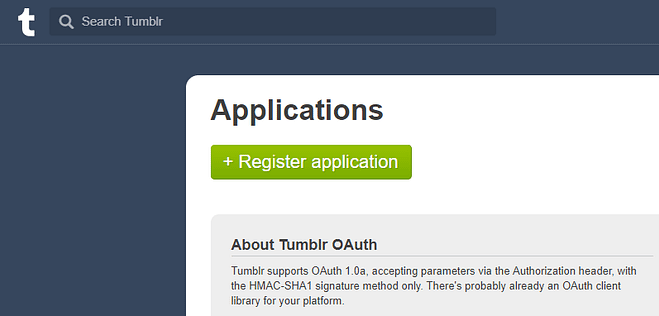
在下一页上,你将单击注册应用程序按钮。
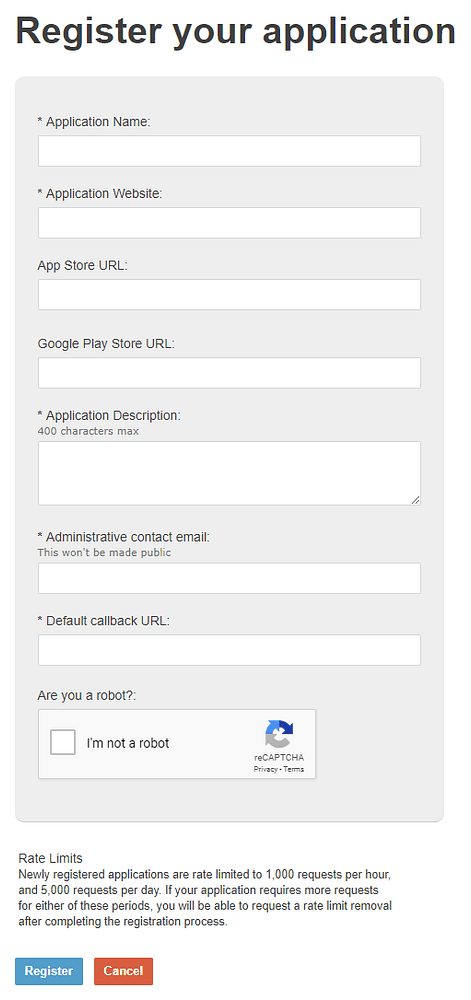
现在,你需要输入以下详细信息:
- 应用程序名称- 随心所欲。
- 应用程序网站– 在此字段中使用你的 WordPress 网站 URL。
- 应用程序描述- 输入你想要的任何内容。
- 管理联系人电子邮件- 在此处输入你的电子邮件地址。
- 默认回调 URL – 在此处也输入你的 WordPress 站点 URL。
填写完上述必填字段后,请完成 ReCaptcha 并单击页面底部的“注册”按钮。
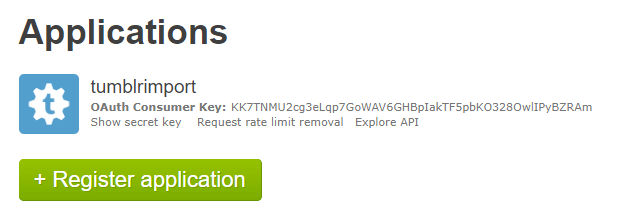
你的应用程序现已注册,你将被重定向到包含你需要的密钥的页面。复制密钥并将它们粘贴到 WordPress 网站上的 Tumblr 导入器中。
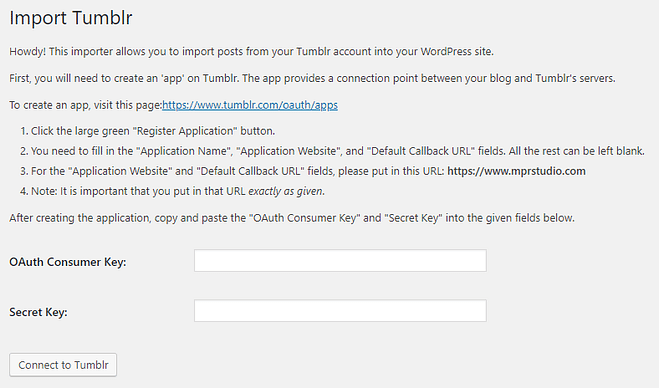
将 OAuth Consumer Key 和 Secret Key 粘贴到相应的字段中,然后单击Connect to Tumblr。

在下一页上,单击授权应用程序链接。
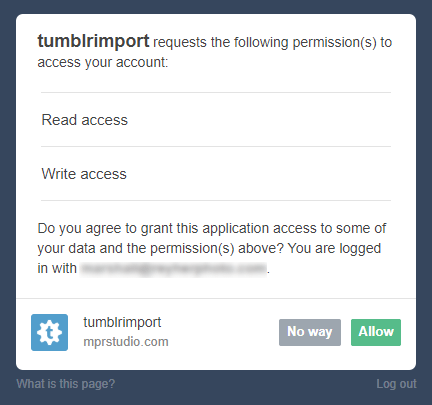
你将被重定向到 tumblr,你需要在其中单击“允许”按钮。
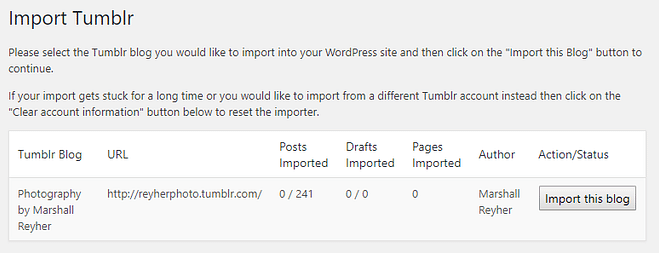
回到你的 WordPress 仪表板,导入器现在将显示一个包含你的 tumblr 博客详细信息的表格。要导入所有 tumblr 内容,请单击表格右侧的“导入此博客”链接。
让进口商做它的事情,这可能需要一段时间,具体取决于你 tumblr 博客上的内容量。
该过程完成后,你将看到完成!操作/状态列中的消息。
你现在可以在Posts > All Posts and Pages > All Pages下查看所有导入的内容。此外,你可以在前端的 WordPress 网站上查看你的帖子和页面的外观。
确保所有导入的内容看起来都不错,并根据需要调整任何内容。
第 2 步:设置从 tumblr 到 WordPress(自定义域)的重定向
如果你在 tumblr 上使用自定义域(例如 mycoolsite.com),你将需要更新你的 DNS 设置,以便它重定向到你的新 WordPress 网站。
这对于确保访问你的旧 tumblr 帖子的人被带到你新网站上的相应帖子非常重要。
设置重定向有两个部分:
重定向你的域
通过将你的 DNS 记录指向你安装 WordPress 的新主机帐户来重定向你的域。更新你的域名设置很简单,但过程因你的注册商而异。
你需要登录并在控制面板中查找 DNS 设置。然后,你将更新 IP 地址以匹配你的新主机帐户。
Tumblr如何搬家到WordPress?设置个人帖子重定向
第二步有点复杂,如果你的 tumblr 网站上有很多内容,可能会非常耗时。
基本上,你需要为每个页面设置单独的重定向并在旧的 tumblr 站点上发布。这将帮助你避免断开的链接并保留你的旧帖子的任何 SEO 排名。当一切正常时,它还会让你的网站访问者微笑!
为了设置重定向,我们将使用方便的重定向插件。
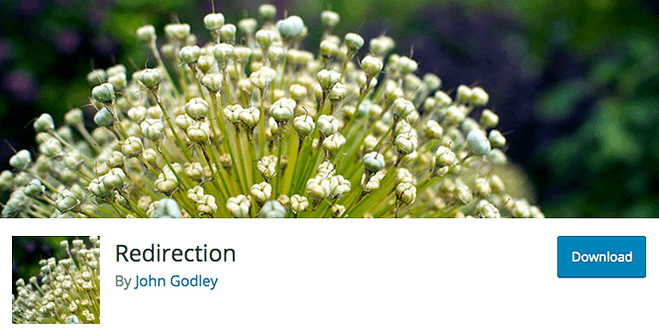
安装并激活插件,然后转到WordPress 仪表板左侧边栏中的工具>重定向。
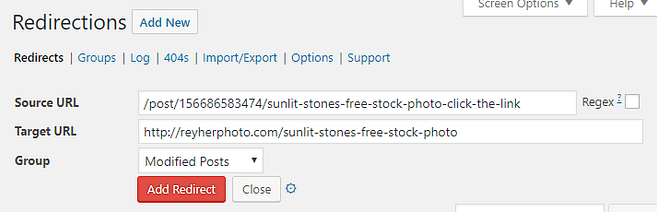
接下来,你将单击页面顶部的添加新按钮。
- 源 URL – 在这里,你将在开头放置不带域名的旧源 tumblr URL (例如 /post/156485494764/my-cool-post)。
- 目标 URL – 在此字段中,你将输入新 WordPress 站点上的目标 URL(例如 http://myneatsite/my-cool-post/)。
设置从 tumblr 到 WordPress(tumblr 子域)的重定向
如何从Tumblr迁移到WordPress?你是否在旧网站上使用了 tumblr 子域?如果是这样,你的重定向选项将受到一定限制。
在这种情况下,你有几个选择:
选项#1:忽略重定向
忘记重定向你的旧帖子,只需通知你的 tumblr 关注者你的博客已移动。如果你没有收到大量流量,此选项就可以正常工作。你可以简单地将精力集中在构建新的 WordPress 博客上,而不必担心。
选项 #2:实现 Javascript 重定向
如果你坚持要设置重定向,你可以通过编辑 tumblr 站点设置中的 HTML 来使用 Javascript 重定向。这不会帮助你保留旧网站的任何 SEO,但会帮助人们找到你的新 WordPress 网站。如果你的旧 tumblr 帖子获得了大量流量,那么值得设置。
要添加 Javascript 重定向,请先登录你的 tumblr 帐户。
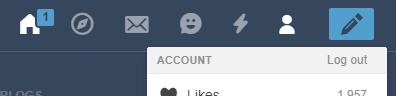
单击顶部的帐户图标(看起来像头部和躯干),然后选择编辑外观。
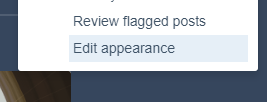

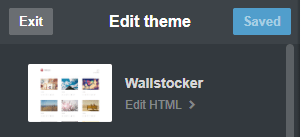
接下来,单击“编辑主题”按钮,然后单击主题名称下的“编辑 HTML”链接。
查找 </head> 结束标记,然后将以下代码粘贴在其正上方:
<meta name="description" content="将这篇文章重定向到我的新 WordPress 博客上的相同内容!">
<script type='text/javascript'>
var new_slug = window.location.pathname;
var new_root = "http://yourname.com";
var new_url = new_root + new_slug;
document.write("<link rel=\"canonical\" href=\"" + new_url + "\">");
</脚本>
确保将 http://yoursite.com 替换为你实际的新域 URL!
接下来,找到开始的 <body> 标记,然后将以下内容粘贴到它之后的行上。
<script type='text/javascript'>
window.location = new_url;
</脚本>
现在,你的旧 tumblr 帖子 URL 应该成功重定向到你的新 WordPress 网站。
迁移后步骤
Tumblr如何迁移到WordPress:既然你已经将内容从 tumblr 转移到自托管的 WordPress,并设置了重定向,你就可以开始整合新网站了。
Tumblr迁移到WordPress示例:选择一个 WordPress 主题
将任何网站移至 WordPress 时,你需要选择一个新主题。不幸的是,除非你聘请开发人员来创建完全自定义的主题,否则你将无法使用你在 tumblr 上使用的相同设计。
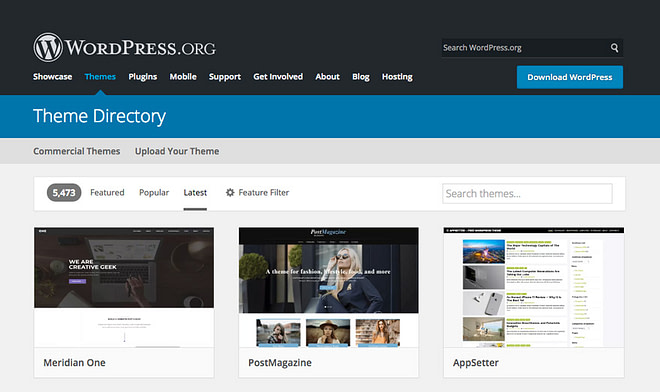
在大多数情况下,你不会想要这样做,因为它可能比使用现有的 WordPress 主题花费更多的钱。
你可以简单地从WordPress 主题目录中的 5,000 多个预建主题中进行选择,或者使用其他供应商提供的免费或高级主题,包括:
- 颜色库
- 优雅主题(Divi 主题的创建者)
- 主题森林
- 主题
- 主题词
花一些时间考虑你希望网站具有的功能,并选择一个满足这些需求的主题。
Tumblr如何搬家到WordPress?添加导航菜单
对于你的新站点,你需要创建一个导航菜单。你可以复制你在 tumblr 上的内容,也可以设置一些完全独特的内容。
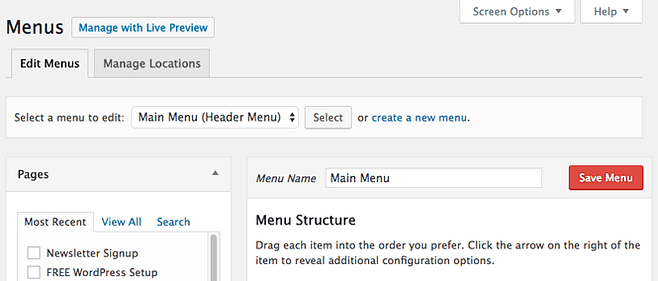
这是超级重要,以确保你的访问者可以很容易地通过具有良好组织主菜单浏览你的网站。
在 WordPress 中创建菜单非常简单。在仪表板的左侧边栏中,转到外观>菜单。然后,单击页面顶部附近的创建新菜单链接。为你的菜单命名(例如主菜单)并添加你想要的任何页面、自定义链接、帖子、类别和其他项目。
在靠近页面底部的“菜单设置”中,选择你希望菜单显示的位置,然后单击“保存菜单”按钮。
设置联系表格
你可以使用各种免费的联系表单插件,让人们更轻松地与你联系。
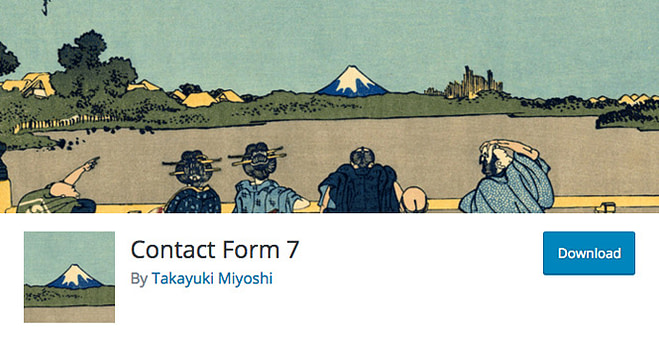
我一直在我所有的网站上使用 Contact Form 7,而且效果非常好。你可以配置自动回复电子邮件,添加 reCaptcha 以减少垃圾邮件提交并将其连接到 MailChimp(和其他电子邮件通讯服务),以便人们可以轻松注册你的电子邮件列表。
专业提示:我最近发现 Contact Form 7 javascript 会加载到你网站的所有页面上,即使是那些没有联系表单的页面。这会对你网站的性能产生负面影响,因此你应该按照本指南仅在带有表单的页面上有选择地启用它。
其他著名的联系表单插件包括:
- 重力形式
- 忍者形态
- BestWebSoft 的联系表
- WP 表格
创建小部件
如何从Tumblr迁移到WordPress?使用 WordPress,你可以轻松地将不同的内容块添加到网站的各个区域。这些被称为小部件,通常可以在你网站的侧边栏或页脚中找到。
你可以通过单击WordPress 仪表板左侧边栏中的外观>小部件轻松添加小部件。此外,对于许多主题,你可以在查看站点前端时将它们添加到“自定义”部分。

你可以向站点添加各种小部件,包括:
- 档案- 显示你网站帖子的每月档案。
- 音频 - 添加音频播放器。
- 日历– 在日历中直观地显示你网站的帖子。
- 类别- 显示类别列表或下拉列表。
- 联系方式和地图 - 显示联系方式和地图。
- 内容 - 在灵活的网格中添加文本和/或图像。
- 自定义 HTML – 添加 HTML 代码。
- 自定义菜单- 显示自定义菜单。
- 图像– 显示任何图像。
- Meta – 显示登录、RSS 和 WordPress.org 链接。
- 页面– 显示你网站的页面列表。
- 帖子– 播下你的网站帖子。
- 最近的评论- 显示你网站上的最近评论。
- 最近的帖子- 显示你最近的帖子列表。
- RSS – 显示来自 RSS 或 Atom 提要的条目。
- 搜索- 添加网站搜索表单。
- 标签云- 显示你最常用的标签。
- 文本– 用于显示文本或 HTML。
- 视频– 从你的媒体库或视频托管站点(例如 YouTube、Vimeo 等)添加视频。
除了上面提到的那些,某些主题还有自己的自定义小部件。选择主题后,请决定你希望网站具有哪种功能。然后,添加和自定义你需要的小部件。
Tumblr迁移到WordPress示例:添加基本插件
你已经知道 WordPress 是一个了不起的 CMS,在设计和功能方面都有大量的选择。它如此出色的原因之一是你可以在你的网站上使用的插件数量,包括用于SEO、网站速度/优化、安全性等的插件数量。
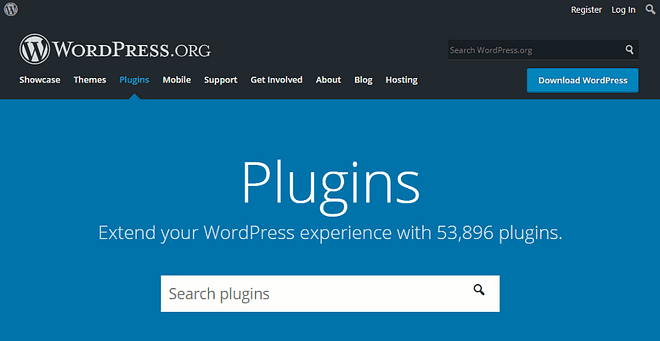
通过任何全新的 WordPress 安装,你可以立即安装这些插件:
- Yoast SEO – 使用它来优化你网站的页面搜索引擎优化,创建你的站点地图并将其提交给 Google 等等。
- W3 Total Cache – 这个缓存插件有助于加速你的网站。
- Wordfence 安全– 有效保护你的网站免受恶意活动的侵害。
- BackWPup – 这个备份插件允许手动和自动运行部分和完整的网站备份。
你可以在我必备的 WordPress 插件帖子中了解有关上述插件的更多信息。
有大量插件可供选择,很难决定应该使用哪些插件。最好不要发疯并添加一大堆它们,而是只安装你真正需要的那些。
在安装和激活插件之前,请确保检查它上次更新的时间并阅读有关它的一些评论。
优化你的永久链接
在新的 WordPress 网站上设置 URL 的结构时,最好使用简短的固定链接。考虑到最佳实践来配置你的新网站很重要,这包括你网站的 URL(例如 mysite.com/about)。
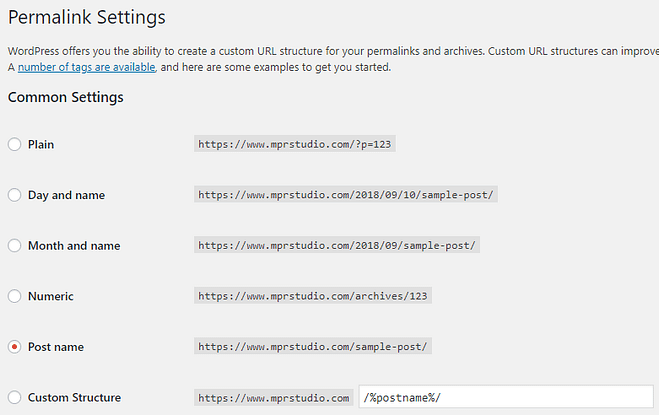
你的新网站的永久链接将与你在 tumblr 上使用的不同,所以你从一张白纸开始。要设置你的 URL 结构,请转到仪表板侧栏中的设置,然后单击固定链接。
在大多数情况下,你会想要选择帖子名称选项,但有时你想要使用不同的结构(例如,具有基于日期的文章的新闻网站可能会选择在博客帖子的 URL 中添加日期)。
仔细考虑你的特定需求,为你的站点选择合适的永久链接结构,然后单击“保存更改”按钮。
专业提示:如果你想使用默认值(类别和标签)以外的其他内容,你还可以设置用于标签和类别的自定义术语。如果你经营在线商店,你可以选择调整产品类别、产品标签和产品属性基本值,以及产品固定链接(例如 myshop.com/shop/sample-product/ 或 myshop.com/product /样品产品等)。
Tumblr如何迁移到WordPress:检查和修复内部链接
从 tumblr 迁移到 WordPress 后,你需要确保检查你网站上的所有内部链接。这包括页面、帖子和媒体项目。
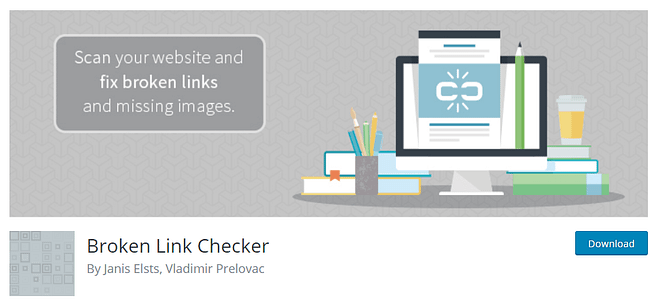
由于你更改了永久链接结构,因此你将有一些损坏的内部链接需要修复。
有几种不同的方法可以做到这一点:
使用损坏的链接检查器- 这个有用的插件将扫描你的所有网站内容并找到任何损坏的链接
断开的链接将显示在两个地方:
WordPress 仪表板中的断开链接检查器部分。
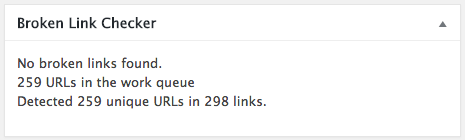
在左侧边栏中,在Tools > Broken Links 下。
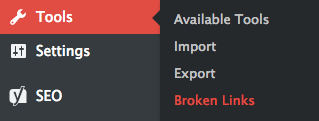
这个插件非常有用,它甚至可以让你直接通过其界面修复损坏的链接。你不必导航到需要编辑的每个页面或帖子,而是可以在一个地方进行所有更正。
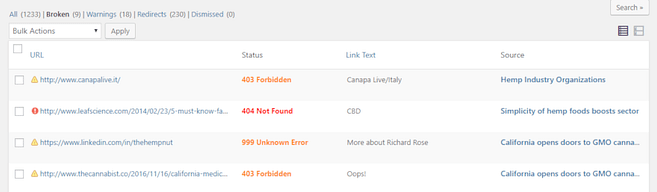
插件扫描完你的所有站点链接后,它将显示损坏的链接,你可以继续修复它们。

Tumblr迁移到WordPress示例:如果将鼠标悬停在损坏的链接上,你将看到以下选项:
- 编辑 URL – 在这里你可以输入一个有效的新的、更新的 URL。
- 取消链接 - 快速删除断开的链接并忘记它。如果链接指向资源,你可能需要更新文本以免混淆你的读者。
- 未断开- 在极少数情况下,插件会错误地显示要断开的良好链接。
- 关闭- 让你忽略断开的链接。
- 重新检查- 如果你链接到的站点离线甚至片刻,则链接似乎已损坏。有了这个,你可以重新检查以确保链接确实不起作用。
一旦你找到并修复了所有损坏的链接,我建议你停用并删除 Broken Link Checker 插件。它通过定期扫描你的站点来工作,这会使用你的服务器资源并对你的站点性能产生负面影响。
专业提示:你可以使用Free Broken Link Checker工具定期检查你网站上的任何损坏链接,而不是安装和激活此插件。
手动- 如果出于某种奇怪的原因你想浪费时间一个一个浏览新网站的所有页面和帖子,你也可以手动修复损坏的内部链接。
只需浏览你的所有网站内容,修复任何损坏的链接,并确保通过单击“更新”按钮保存更改。
Tumblr如何搬家到WordPress?确保你的网站正常运行
现在你已经浏览了所有 tumblr 内容并设置了新的 WordPress 网站,你应该花一些时间检查所有内容。
浏览你的网站并确保一切正常,包括:
- 内部链接
- 菜单项
- 媒体文件
- 永久链接设置
Tumblr如何迁移到WordPress:经常问的问题
当我从 Tumblr 迁移到自托管 WordPress 时,我是否必须选择新的网站设计?
虽然你总是可以聘请开发人员来创建一个模仿你的 Tumblr 网站的自定义 WordPress 主题,但只需从无数可用的免费和高级 WordPress 主题中选择一个新主题(请参阅我的此处选择主题指南) .
我应该设置从我的旧 Tumblr 帖子和页面到新的 WordPress 等价物的重定向吗?
大多数 Tumblr 站点可能没有很多流量,因此在许多情况下设置重定向是在浪费你的时间。如果你的网站非常受欢迎,那么你可能需要设置重定向。无论你做什么,请确保你的新 WordPress 网站使用简洁的固定链接结构。
你为我的新网站推荐哪些 WordPress 插件?
我使用并强烈推荐 Yoast SEO、Wordfence Security、BackWPup 和 W3 Total Cache(或备用 WP Super Cache)。
托管怎么样?我应该为我的 WordPress 网站选择哪个虚拟主机?
当涉及到你的在线形象时,性能至关重要,而网络托管发挥着巨大的作用。虽然我从未使用过 A2 Hosting,但它们享有盛誉。他们使用优质硬件,拥有超级有用的工具,并提供惊人的 24/7 全天候技术支持。
结论
如何从Tumblr迁移到WordPress?将网站从一个平台移动到另一个平台似乎是一项艰巨而耗时的任务。希望本指南能够帮助你快速轻松地移动所有内容并配置新站点。
有什么我错过的,或者你认为我应该添加到我的教程中吗?请随时在下面的评论中告诉我如何改进或添加它。
如果你正在为 tumblr 到 WordPress 的迁移而苦苦挣扎,请在下面留下详细评论,我会尽力帮助你。

